Article Number: 000126361
Як завантажити прошивку для тонких клієнтів Dell Wyse
Summary: Дізнайтеся, як завантажити останню версію прошивки тонкого клієнта Dell Wyse. Ці оновлення прошивки Dell Wyse працюють на Windows 10 IoT, ThinLinux і ThinOS.
Article Content
Instructions
Оновлення прошивки для тонкого клієнта Dell Wyse підтримує загальну працездатність пристрою. Це гарантує, що програмне забезпечення залишається актуальним і сумісним з іншими модулями (прошивкою, BIOS, драйверами та програмним забезпеченням) і може включати нові функції. Dell Technologies рекомендує оновлювати прошивку тонкого клієнта Dell Wyse при виході нового оновлення. Дізнайтеся, як завантажити прошивку тонкого клієнта Dell Wyse, дотримуючись цих інструкцій.
Операційні системи, яких це стосується:
- Windows 10 IoT
- Тонкий Linux
- Технологія ThinOS
- У веб-браузері перейдіть до служби підтримки Dell.
- Натисніть Переглянути всі товари.
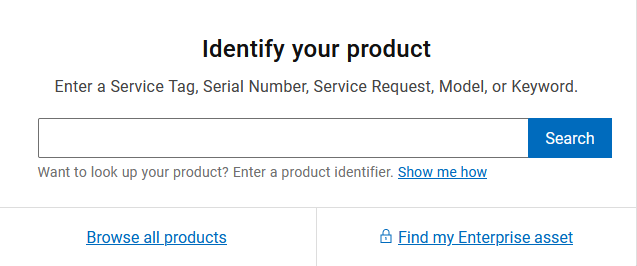
- Натисніть Комп'ютери.
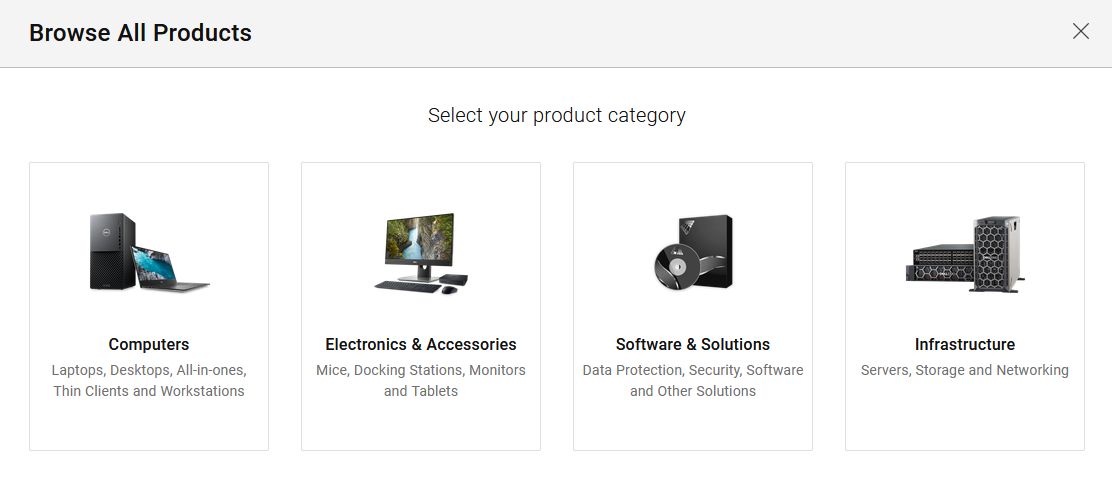
- Натисніть «Тонкі клієнти».
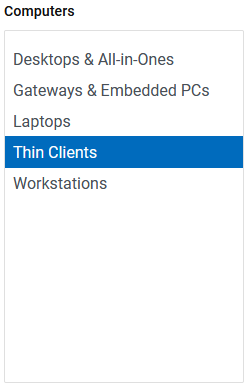
- Натисніть Wyse Hardware.
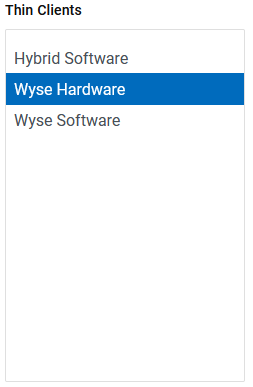
- Виберіть клієнт Wyse Thin Client , який потрібно оновити зі списку.
 Примітка: Тонкий клієнт Wyse на зображенні прикладу може відрізнятися в залежності від вашого оточення.
Примітка: Тонкий клієнт Wyse на зображенні прикладу може відрізнятися в залежності від вашого оточення. - Натисніть Вибрати цей продукт.
 Примітка: Тонкий клієнт Wyse на зображенні прикладу може відрізнятися в залежності від вашого оточення.
Примітка: Тонкий клієнт Wyse на зображенні прикладу може відрізнятися в залежності від вашого оточення. - Натисніть Драйвери та завантаження.

- Виберіть операційну систему.
 Примітка: Операційна система може відрізнятися від прикладу зображення.
Примітка: Операційна система може відрізнятися від прикладу зображення. - У категорії виберіть Операційна система.
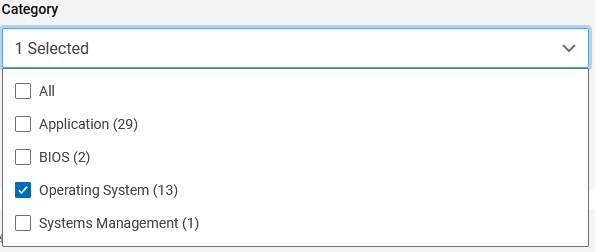
- Якщо оновлюється:
- ThinOS, перейдіть до кроку 12.
- ThinLinux, перейдіть до кроку 13.
- Windows 10 IoT, перейдіть до кроку 14.
- Знайдіть необроблене зображення для використання з FTP або Wyse Management Suite або виберіть зображення Merlin для використання з Dell Wyse USB Imaging Tool, а потім натисніть Завантажити.
 Примітка:
Примітка:- Назва та дата релізу можуть відрізнятися від скріншоту прикладу.
- Для отримання додаткової інформації про те, як використовувати Dell Wyse USB Imaging Tool для оновлення прошивки, перейдіть за посиланням:
- Знайдіть зображення Merlin для використання з FTP, Wyse Management Suite або Dell Wyse USB Imaging Tool, а потім натисніть Завантажити.
 Примітка:
Примітка:- Назва та дата релізу можуть відрізнятися від скріншоту прикладу.
- Для отримання додаткової інформації про те, як використовувати Dell Wyse USB Imaging Tool для оновлення прошивки, перейдіть за посиланням:
- Знайдіть файл збірки для використання з Wyse Management Suite або Dell Wyse USB Imaging Tool, а потім натисніть «Завантажити».
 Примітка:
Примітка:- Назва та дата релізу можуть відрізнятися від скріншоту прикладу.
- Для отримання додаткової інформації про те, як використовувати Dell Wyse USB Imaging Tool для оновлення прошивки, перейдіть за посиланням:
Additional Information
Рекомендовані статті
Ось кілька рекомендованих статей на цю тему, що можуть вас зацікавити.
- Тонкий клієнт Dell Wyse під керуванням Windows 10 IoT Enterprise 2019 LTSC зазнає циклу завантаження, що спричиняє збій завантаження
- Як використовувати Dell Wyse USB Imaging Tool для оновлення прошивки
- Як завантажити USB-інструмент для обробки зображень Dell Wyse
- Як встановити Dell Wyse USB Imaging Tool
- Розкрийте потенціал: Матриця USB-інструменту для обробки зображень Dell Wyse
Article Properties
Affected Product
Latitude E7270 mobile thin client, Latitude 3460 mobile thin client, Wyse 3010 Thin Clients/T10/T50/T00X, Wyse 3020 Thin / Zero Client, Wyse 3030 Thin Client, Wyse 3030 LT Thin Client, Wyse 3040 Thin Client, Latitude 3480 mobile thin client
, Wyse 5050 All-In-One, Wyse 5060 Thin Client, Wyse 5070 Thin Client, Latitude 5280 mobile thin client, Wyse 5470 All-In-One, Wyse 5470, Wyse 7020 Thin Client, Wyse 7030 PCoIP zero client, Wyse 7010 Thin Client / Z90D7
...
Last Published Date
23 Jul 2024
Version
13
Article Type
How To